win10全屏优化怎么关 Win10全屏优化禁用方法
更新时间:2023-08-31 14:39:23作者:yang
win10全屏优化怎么关,Win10全屏优化是一项旨在提升用户体验的功能,它可以最大程度地利用屏幕空间,让用户在使用Windows 10操作系统时享受更加沉浸式的视觉效果,有时候我们可能需要禁用全屏优化,例如在运行某些老旧的软件或游戏时。如何进行Win10全屏优化的禁用呢?本文将介绍一些方法,帮助您轻松关闭全屏优化,以便更好地满足您的个性化需求。无论您是为了解决兼容性问题,还是为了追求更加灵活的操作体验,本文都将为您提供可行的解决方案。
具体步骤:
1.在Window10系统找到游戏的可执行文件,然后右键点击游戏的可执行文件。在弹出菜单中选择“属性”菜单项。
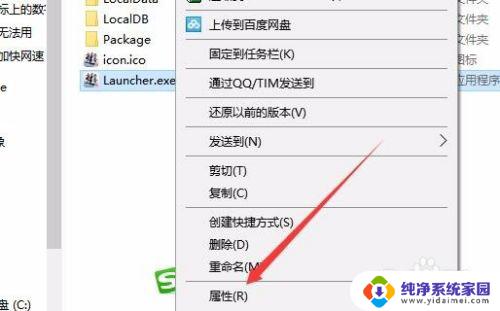
2.在打开的游戏属性窗口中,点击上面的“兼容性”选项卡
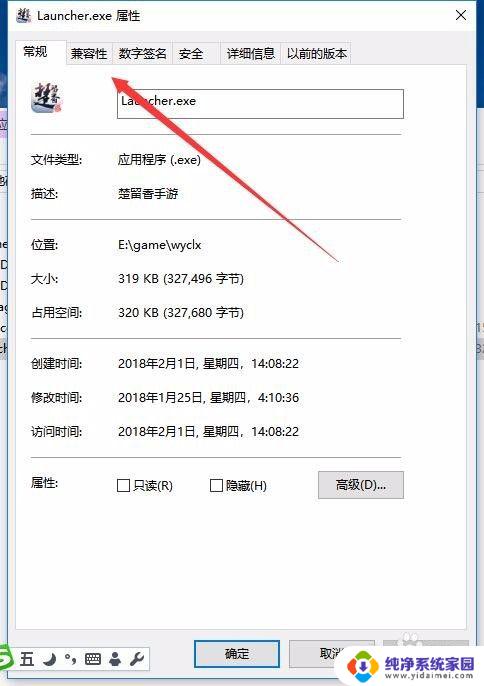
3.在打开的兼容性窗口中,勾选“禁用全屏优化”前面的复选框,最后点击确定按钮即可。
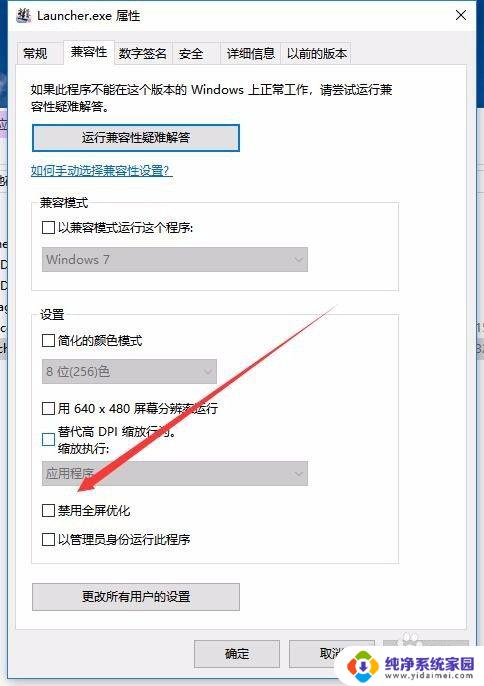
以上是win10全屏模式的优化方法,如果你也遇到此类问题,不妨根据上述方法解决,希望这些方法能对你有所帮助。
win10全屏优化怎么关 Win10全屏优化禁用方法相关教程
- 电脑网络优化设置 优化Win10网络设置的五种方法
- 内存优化windows10 win10内存优化教程
- win10家庭版优化教程 win10如何优化性能设置
- win10怎么取消窗口化 win10全屏游戏如何窗口化
- win10启用和关闭windows功能 优化 win10如何开启和关闭windows功能
- windows10上网速度慢 win10网络优化方法
- win10不用的功能全部关闭 Win10系统如何优化关闭不必要的服务
- win10全屏网游桌面 win10电脑游戏全屏窗口化设置步骤
- win10传递优化关了还在下载 win10系统关闭传递优化功能的步骤
- Win10禁用虚拟机:如何在Windows 10上完全禁用虚拟化技术?
- 怎么查询电脑的dns地址 Win10如何查看本机的DNS地址
- 电脑怎么更改文件存储位置 win10默认文件存储位置如何更改
- win10恢复保留个人文件是什么文件 Win10重置此电脑会删除其他盘的数据吗
- win10怎么设置两个用户 Win10 如何添加多个本地账户
- 显示器尺寸在哪里看 win10显示器尺寸查看方法
- 打开卸载的软件 如何打开win10程序和功能窗口